жӮЁеҘҪпјҢзҷ»еҪ•еҗҺжүҚиғҪдёӢи®ўеҚ•е“ҰпјҒ
жӮЁеҘҪпјҢзҷ»еҪ•еҗҺжүҚиғҪдёӢи®ўеҚ•е“ҰпјҒ
е°Ҹзј–з»ҷеӨ§е®¶еҲҶдә«дёҖдёӢжҖҺд№ҲдҪҝз”ЁHTML5+CSS3жқҘеҲӣе»әж·Ўе…Ҙж•Ҳжһңзҡ„жҸҗзӨәжЎҶпјҢеёҢжңӣеӨ§е®¶йҳ…иҜ»е®ҢиҝҷзҜҮж–Үз« еҗҺеӨ§жүҖ收иҺ·пјҢдёӢйқўи®©жҲ‘们дёҖиө·еҺ»жҺўи®Ёеҗ§пјҒ
дҪҝз”ЁHTML5+CSS3жқҘеҲӣе»әж·Ўе…Ҙж•Ҳжһңзҡ„жҸҗзӨәжЎҶжӯҘйӘӨ
жӯҘйӘӨдёҖпјҡи®ҫзҪ®дёҖдёӘеҹәзЎҖжҸҗзӨәжЎҶ
д»Јз ҒеҰӮдёӢ
<!DOCTYPE html>
<html>
<head>
<meta charset="utf-8">
<title>дәҝйҖҹдә‘</title>
</head>
<style>
.tooltip {
position: relative;
display: inline-block;
border-bottom: 1px dotted black;
}
.tooltip .tooltiptext {
visibility: hidden;
width: 120px;
background-color: black;
color: #fff;
text-align: center;
border-radius: 6px;
padding: 5px 0;
/* е®ҡдҪҚ */
position: absolute;
z-index: 1;
}
.tooltip:hover .tooltiptext {
visibility: visible;
}
</style>
<body style="text-align:center;">
<div class="tooltip">йј ж Ү移еҠЁеҲ°иҝҷ
<span class="tooltiptext">жҸҗзӨәж–Үжң¬</span>
</div>
</body>
</html>ж•ҲжһңеҰӮеӣҫжүҖзӨә
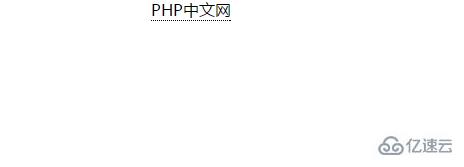
жӯҘйӘӨдәҢпјҡдҪҝз”Ё CSS3 transition еұһжҖ§еҸҠ opacity еұһжҖ§жқҘе®һзҺ°жҸҗзӨәе·Ҙе…·зҡ„ж·Ўе…Ҙж•Ҳжһң
д»Јз ҒеҰӮдёӢ
<!DOCTYPE html>
<html>
<head>
<meta charset="utf-8">
<title>дәҝйҖҹдә‘</title>
</head>
<style>
.tooltip {
position: relative;
display: inline-block;
border-bottom: 1px dotted black;
}
.tooltip .tooltiptext {
visibility: hidden;
width: 120px;
background-color: black;
color: #fff;
text-align: center;
border-radius: 6px;
padding: 5px 0;
position: absolute;
z-index: 1;
bottom: 100%;
left: 50%;
margin-left: -60px;
/* ж·Ўе…Ҙ - 1з§’еҶ…д»Һ 0% еҲ° 100% жҳҫзӨә: */
opacity: 0;
transition: opacity 1s;
}
.tooltip:hover .tooltiptext {
visibility: visible;
opacity: 1;
}
</style>
<body style="text-align:center;">
<h3>ж·Ўе…Ҙж•Ҳжһң</h3>
<p>йј ж Ү移еҠЁеҲ°д»ҘдёӢе…ғзҙ пјҢжҸҗзӨәе·Ҙе…·дјҡеҶҚдёҖз§’еҶ…д»Һ 0% еҲ° 100% е®Ңе…ЁжҳҫзӨәгҖӮ</p>
<div class="tooltip">дәҝйҖҹдә‘
<span class="tooltiptext">666666666666</span>
</div>
</body>
</html>ж•ҲжһңеҰӮеӣҫжүҖзӨә
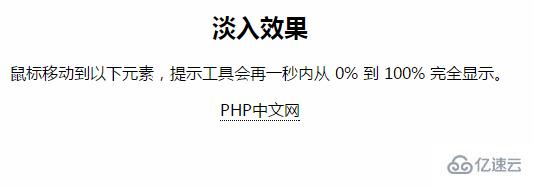
жҖ»з»“еңЁHTMLдёӯдҪҝз”Ёе®№еҷЁе…ғзҙ (like <div>) 并添еҠ "tooltip" зұ»пјҢеңЁйј ж Ү移еҠЁеҲ° <div> дёҠж—¶е°ұдјҡжҳҫзӨәжҸҗзӨәдҝЎжҒҜпјҢйӮЈд№ҲеҪ“жҸҗзӨәж–Үжң¬ж”ҫеңЁеҶ…иҒ”е…ғзҙ дёҠ(еҰӮ <span>) 并дҪҝз”Ёclass="tooltiptext"пјҢиҖҢ:hover йҖүжӢ©еҷЁз”ЁдәҺеңЁйј ж Ү移еҠЁеҲ°еҲ°жҢҮе®ҡе…ғзҙ <div> дёҠж—¶жҳҫзӨәзҡ„жҸҗзӨәгҖӮ
еңЁcss3дёӯtooltip зұ»дҪҝз”Ё position:relative, жҸҗзӨәж–Үжң¬йңҖиҰҒи®ҫзҪ®е®ҡдҪҚеҖј position:absoluteгҖӮеҜ№дәҺtooltiptext зұ»з”ЁдәҺе®һйҷ…зҡ„жҸҗзӨәж–Үжң¬пјҢжЁЎејҸжҳҜйҡҗи—Ҹзҡ„пјҢеңЁйј ж Ү移еҠЁеҲ°е…ғзҙ жҳҫзӨәпјҢжҲ‘们еҸӘйңҖиҰҒи®ҫзҪ®дәҶдёҖдәӣе®ҪеәҰгҖҒиғҢжҷҜиүІгҖҒеӯ—дҪ“иүІзӯүж ·ејҸгҖӮ
зңӢе®ҢдәҶиҝҷзҜҮж–Үз« пјҢзӣёдҝЎдҪ еҜ№жҖҺд№ҲдҪҝз”ЁHTML5+CSS3жқҘеҲӣе»әж·Ўе…Ҙж•Ҳжһңзҡ„жҸҗзӨәжЎҶжңүдәҶдёҖе®ҡзҡ„дәҶи§ЈпјҢжғідәҶи§ЈжӣҙеӨҡзӣёе…ізҹҘиҜҶпјҢж¬ўиҝҺе…іжіЁдәҝйҖҹдә‘иЎҢдёҡиө„и®Ҝйў‘йҒ“пјҢж„ҹи°ўеҗ„дҪҚзҡ„йҳ…иҜ»пјҒ
е…ҚиҙЈеЈ°жҳҺпјҡжң¬з«ҷеҸ‘еёғзҡ„еҶ…е®№пјҲеӣҫзүҮгҖҒи§Ҷйў‘е’Ңж–Үеӯ—пјүд»ҘеҺҹеҲӣгҖҒиҪ¬иҪҪе’ҢеҲҶдә«дёәдё»пјҢж–Үз« и§ӮзӮ№дёҚд»ЈиЎЁжң¬зҪ‘з«ҷз«ӢеңәпјҢеҰӮжһңж¶үеҸҠдҫөжқғиҜ·иҒ”зі»з«ҷй•ҝйӮ®з®ұпјҡis@yisu.comиҝӣиЎҢдёҫжҠҘпјҢ并жҸҗдҫӣзӣёе…іиҜҒжҚ®пјҢдёҖз»ҸжҹҘе®һпјҢе°Ҷз«ӢеҲ»еҲ йҷӨж¶үе«ҢдҫөжқғеҶ…е®№гҖӮ